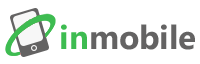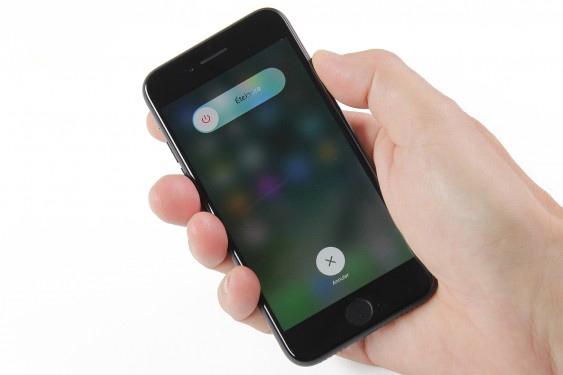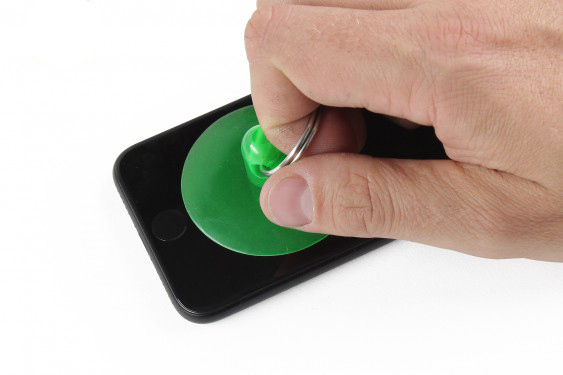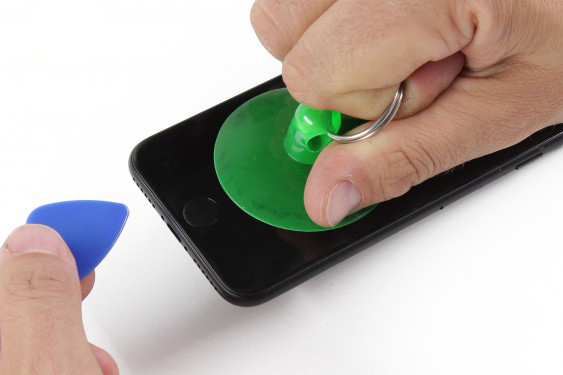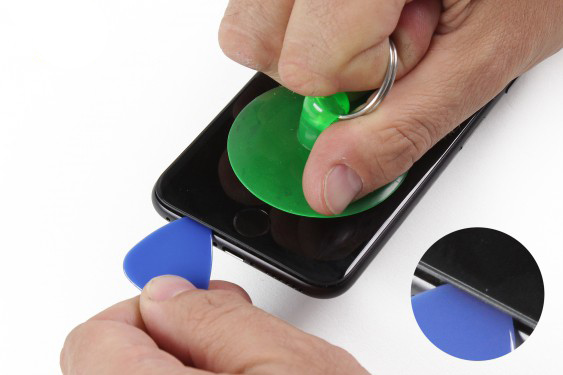تعویض آنتن وای فای آیفون 7 | رفع مشکل کار نکردن وای فای آیفون 7

گوشی آیفون 7 شما به وای فای خانه یا محل کار وصل نمی شود؟ مشکل از کجاست؟ تعویض آنتن وای فای آیفون 7 یکی از راه حل های پیشنهادی است که می توانید به آن فکر کنید.
شاید بپرسید که چرا تعویض آنتن وای فای آیفون 7 را برای رفع این مشکل پیشنهاد می کنیم؟ دلیل پیشنهاد ما، وصل نشدن گوشی آیفون 7 شما به وای فای محل، قطع و وصل شدن وای فای گوشی، عدم تشخیص وای فای محل توسط گوشی یا ضعیف بودن اینترنت وای فای گوشی است به طوری که یک گوشی هوشمند دیگر در همان موقعیت مکانی، هیچ یک از مشکلات اشاره شده را ندارد، اینجاست که خراب بودن آنتن وای فای از حدس های اولیه بروز ایرادات اشاره شده است و از نظر ما چاره کار، تعویض آنتن وای فای آیفون 7 می تواند باشد.
نحوه جداسازی صفحه نمایش گوشی آیفون 7
توصیه مهمی که همیشه تکرار می کنیم این است که بنابر دلایل ایمنی بهتر است که قبل از انجام هرگونه تعمیرات اپل، گوشی آیفون 7 خود را خاموش کنید.
برای خاموش کردن گوشی آیفون 7، ابتدا باید دکمه پاور گوشی را فشار داده و برای چند ثانیه در همان وضعیت نگه دارید تا نوار خاموش بر روی صفحه نمایش گوشی ظاهر شود.
دکمه قرمز رنگ خاموش را به سمت راست بکشید تا عملیات خاموش سازی گوشی آیفون 7 انجام شود.
دو پیچ پنج سو موجود در دو طرف سوکت لایتینگ را باز کنید.
این پیچ ها در تصویر زیر به رنگ قرمز مشخص شدهاند.
پیچ ها در لبه پایینی گوشی آیفون 7 قرار دارند و به منظور نگه داشتن بخش پایینی صفحه نمایش بر روی شاسی تعبیه شده اند.

دور تا دور لبه صفحه نمایش را با کمک سشوار گرم کنید.
این کار چسب آب بند گوشی را که دو تا دور صفحه نمایش قرار دارد و صفحه نمایش را به شاسی وصل کرده است؛ نرم می کند.
ابزار ساکشن کاپ خود را برداشته و آن را در نزدیکترین ناحیه به دکمه هوم قرار دهید.
حال دسته ساکشن کاپ را گرفته و بکشید تا یک فضای خالی کوچک بین صفحه نمایش و شاسی ایجاد شود.
در این حالت، سریعاً پیک اولی را در درون این شیار در لبه پایین سمت چپ قرار دهید.
پیک دیگری برداشته و آن را بر روی لبه سمت چپ و بالای گوشی بکشید.

همین کار را برای سمت راست گوشی تکرار کنید.
احتیاط کنید! در هنگام کشیدن پیک بر روی لبه راست گوشی مقداری احتیاط کنید! زیرا فلت های صفحه نمایش در این قسمت قرار دارند و ممکن است در هنگام کشیدن پیک بر روی لبه به آنها آسیب وارد کنید.
صفحه نمایش را با دست بگیرید و از سمت چپ گوشی باز کنید.
درست مثل اینکه می خواهید جلد یک کتاب را باز کنید.
در این جا به یک پیچ گوشتی چهارسو نیاز دارید زیرا باید چهار پیچ چهارسو مشخص شده در تصویر زیر را باز کنید.
حال با کمک پنس، صفحه فلزی محافظ را بردارید.
به وسیله اسپاتول پلاستیکی، کانکتور اول فلت صفحه نمایش را جدا کنید.
سپس به سراغ کانکتور دوم بروید و آن را نیز جدا کنید.
دوباره پیچ گوشتی چهارسو را بردارید و دو پیچ نگهدارنده نوار فلزی محافظ کانکتور سنسور مجاورت را باز کنید.
پس از باز شدن پیچ ها می توانید نوار فلزی محافظ را بردارید.
اکنون کانکتور فلت سنسور مجاورت/ دوربین جلو را باز کنید.
صفحه نمایش آیفون 7 از گوشی جدا شد.
نحوه جداسازی دوربین عقب آیفون 7
با کمک اسپاتول پلاستیکی، کانکتور باتری را از مادربرد جدا کنید تا ارتباط باتری با مدار گوشی قطع شود.
دو پیچ چهارسو مشخص شده در شکل به رنگ قرمز را باز کنید.
این دو پیچ، صفحه فلزی محافظ دوربین عقب را در جای خودش محکم کرده اند.

پس از باز شدن پیچ ها، صفحه فلزی را با کمک پنس بردارید.
در ادامه کانکتور فلت دوربین عقب را جدا کنید.
در آخر، به وسیله اسپاتول پلاستیکی دوربین عقب را از جایش بیرون بکشید.
نحوه جداسازی آنتن وای فای آیفون 7
برای جدا کردن آنتن وای فای آیفون 7 ابتدا باید دو پیچ چهارسو مشخص شده در تصویر زیر را باز کنید.

سپس با نوک اسپاتول پلاستیکی، کانکتور فلت آنتن وای فای را جدا کنید.
در آخر با همان اسپاتول، آنتن را از جایش خارج کرده و بیرون بکشید.
آنتن وای فای آیفون 7 از گوشی جدا شده و هم اکنون آماده تعویض است.